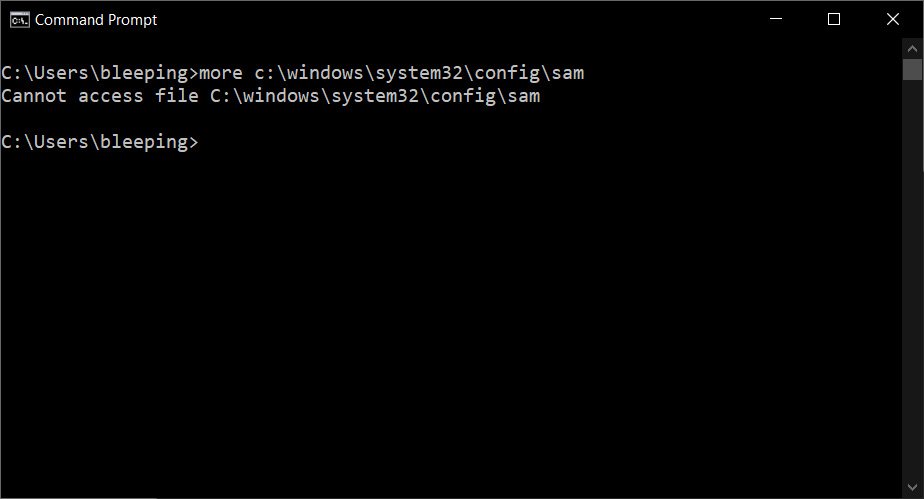Sau một thời gian sử dụng máy của mình sẽ trở nên chậm chạp hơn so với ban đầu. Dọn rác máy tính bằng ccleaner là một giải pháp hoàn hảo giúp máy tính chạy nhanh hơn. Hôm nay mình sẽ hướng dẫn tải và sử dụng CCleaner miễn phí để dọn rác trên máy tính. Anh em cùng theo dõi bài viết dưới đây nhé.
Ngoài Ccleaner anh em có thể tham khảo thêm các phần mềm dọn rác khác trong bài viết: TOP 10 phần mềm dọn rác máy tính tốt nhất 2021
1. CCleaner là gì? Lợi ích khi sử dụng
CCleaner là một tiện ích máy tính được sử dụng để làm sạch các file rác không mong muốn được sinh ra trong quá trình sử dụng máy tính, file tác có thể là cookie, cache, các khóa Registry bị những phần mềm đã gỡ cài đặt bỏ sót lại,… Đây là ứng dụng được phát hành trên hệ điều hành Windows và macOS.
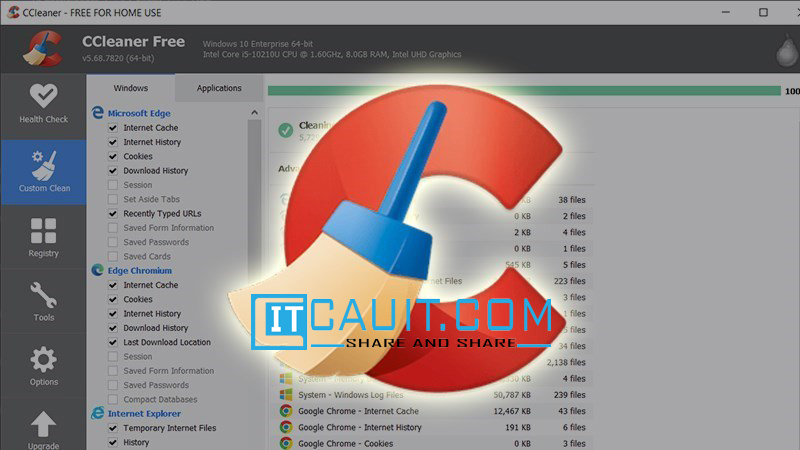
Lợi ích khi sử dụng CCleaner
- Dọn dẹp ổ đĩa giải phóng không gian lưu trữ của bộ nhớ.
- Vô hiệu hóa các chương trình tự động khởi chạy cùng máy sẽ giúp hệ thống chạy mượt hơn, tránh tình trạng đứng khi khởi động.
- Hỗ trợ việc gỡ bỏ chương trình trên máy bằng cách cho phép người dùng gỡ bỏ phần mềm ngay trong CCleaner.
- Tăng hiệu suất làm việc của các phần mềm trong hệ thống.
- Phát hiện và sửa chữa các lỗi trong Registry của Windows.
2. Cách tải và sử dụng CCleaner giúp anh em dọn rác, xóa file thừa và tăng tốc máy tính
1. Hướng dẫn nhanh
- Cách tải: Tải CCleaner về máy tại đây và tiến hành cài đặt > nhấn vào file .exe vừa tải về để bắt đầu cài đặt ứng dụng CCleaner > Nhấn vào Install > Nhấn vào Run CCleaner để mở.
- Cách sử dụng: Mở ứng dụng, chọn file muốn dọn dẹp tại mục Cleaner và nhấn Analyze > Nhấn Run Cleaner > Nhấn Continue để xóa file rác.
2. Hướng dẫn chi tiết
Bước 1: Anh em truy cập đường dẫn tại đây và nhấn vào Download để cài đặt CCleaner về máy.
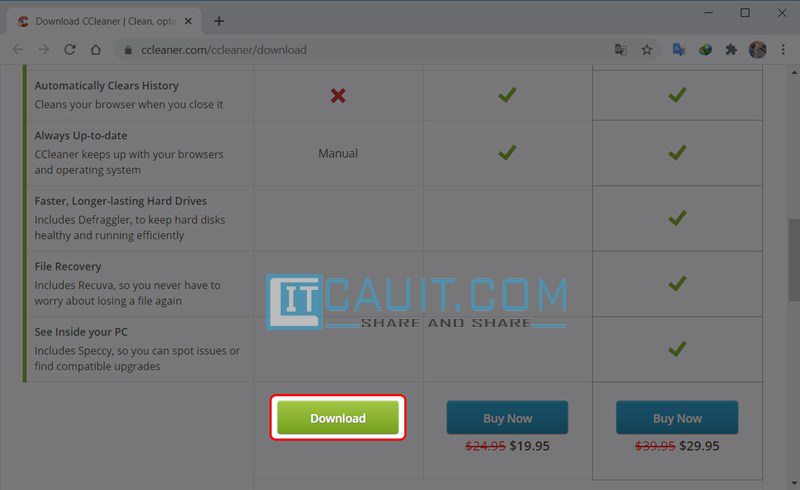
Sau đó, anh em hãy nhấn vào file .exe vừa tải về để bắt đầu cài đặt ứng dụng CCleaner.
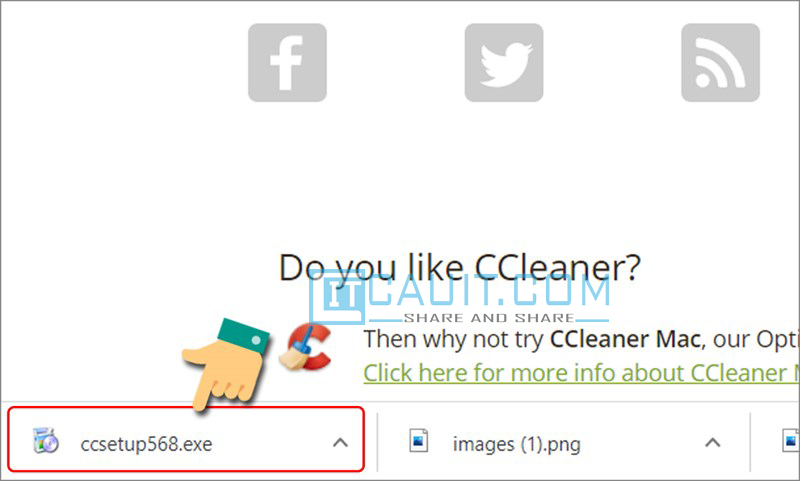
Tiếp theo, hãy nhấn vào Install.

Bước 2: Sau khi cài đặt xong, anh em mở ứng dụng CCleaner bằng cách nhấn vào Run CCleaner để bắt đầu sử dụng.
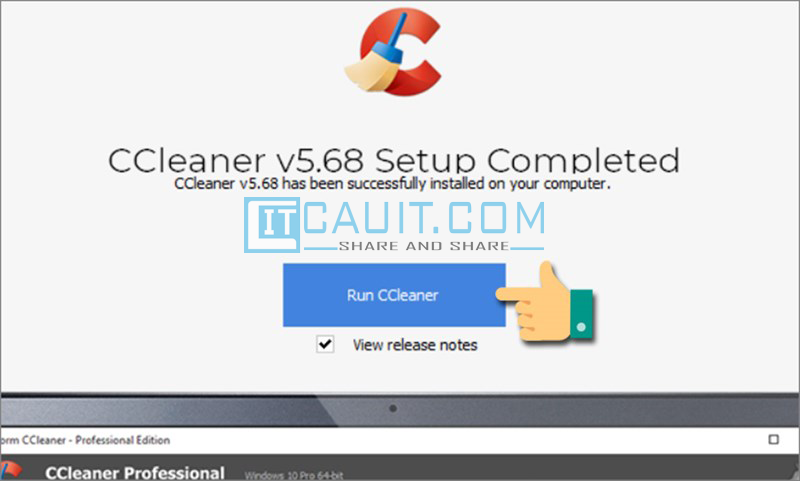
Để sử dụng CCleaner xóa tệp, file rác:
Bước 1: Tại mục Cleaner, chọn những file anh em muốn dọn dẹp ở Windows và Applications > Sau đó, nhấn Analyze.
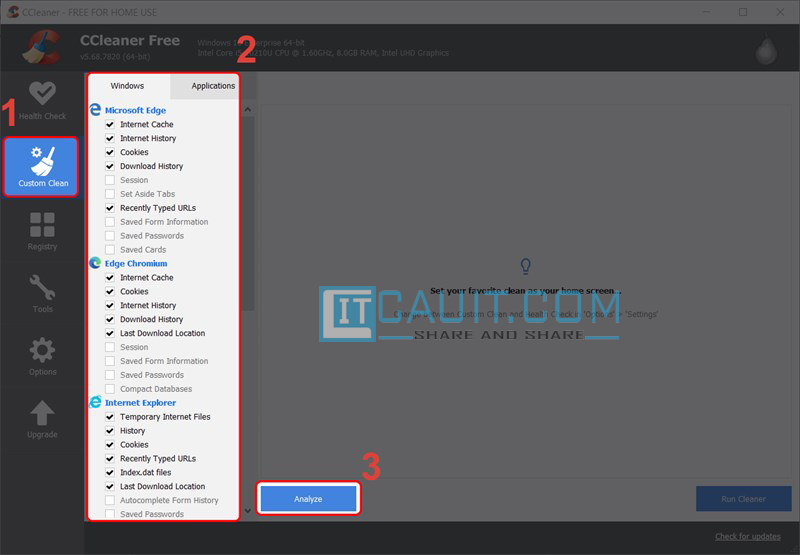
Bước 2: Sau đó, hệ thống sẽ tự tìm kiếm những file rác trong máy tính của anh em. Đợi khi hệ thống chạy đến 100% là quá trình phân tích kết thúc, anh em hãy nhấn vào Run Cleaner để xóa file rác.
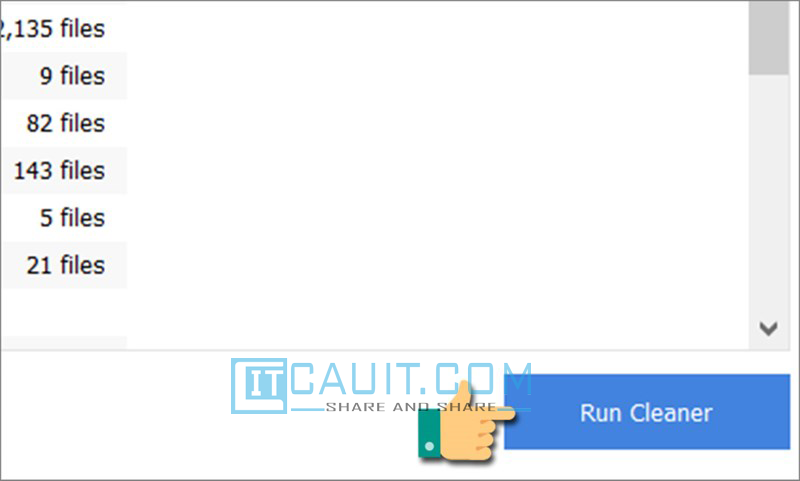
Bước 3: Hệ thống sẽ hiển thị 1 bảng thông báo, yêu cầu người dùng xác nhận rằng có chắc chắn muốn thực hiện thao tác này không, anh em hãy nhấn Continue.
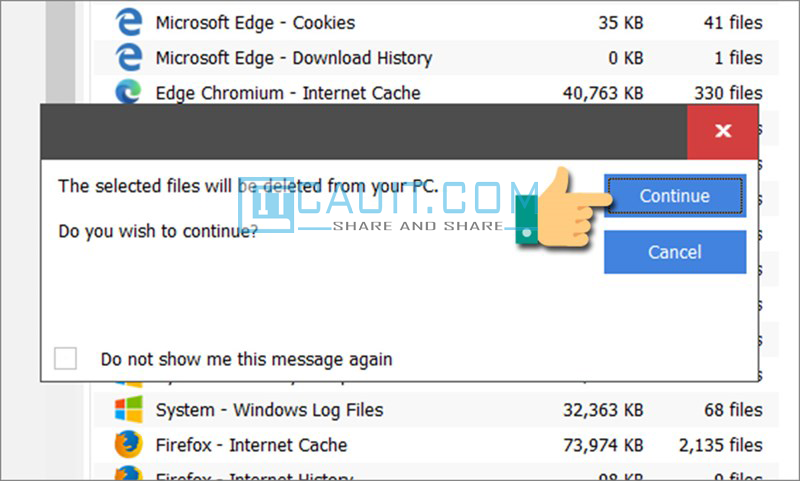
Bước 4: Hoàn tất bước trên, anh em đã xóa được các file rác trên máy tính rồi nhé.
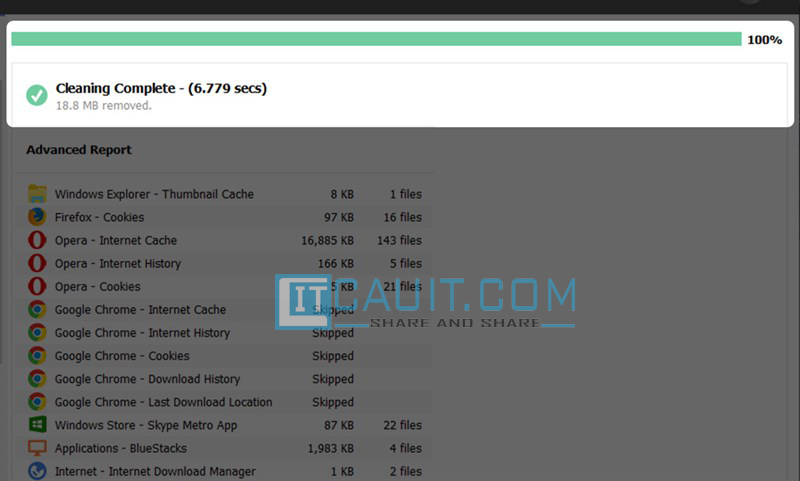
Trên đây là toàn bộ chia sẻ về Hướng dẫn tải và sử dụng CCleaner, Phần mềm miễn phí để dọn rác trên máy tính. Chỉ với vài bước đơn giản, anh em đã có thể sử dụng CCleaner để dọn rác trên máy tính một cách dễ dàng phải không ạ. Hy vọng bài viết này sẽ có ích cho anh em.
Chúc anh em thành công!
Qua bài viết: Dọn rác máy tính bằng ccleaner, hướng dẫn tải và sử dụng CCleaner miễn phí nếu vẫn còn thắc mắc hoặc cần tư vấn, hỗ trợ. Quý khách vui lòng liên hệ theo thông tin dưới đây:
Cám ơn bạn đã theo dõi bài viết! Vui lòng chia sẻ bài viết nếu bạn thấy thông tin ở trên sẽ hữu ích với nhiều người.
Chúc bạn buổi sáng tốt lành!